不但可以根据所选日期生成报表,还可以切换 万元 / 元 显示。
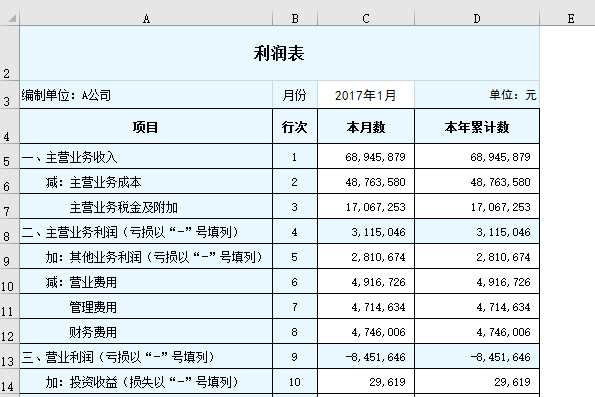 是不是觉得这样非常的方便?下面就一起制作吧。
是不是觉得这样非常的方便?下面就一起制作吧。
1、整合所有报表数据
把各年月的数据,全复制到报表的右侧,按年月顺序排列好。(标题行日期)
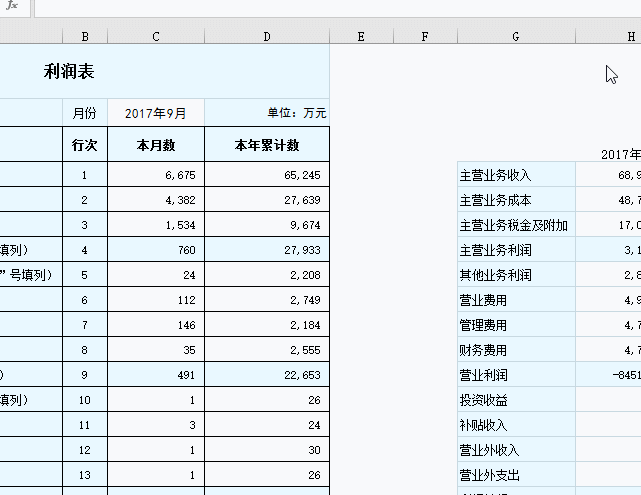 2、制作年月下拉选项
2、制作年月下拉选项
利用数据有效性功能,设置日期的下拉选项。数据验证(2013版前称数据有效性)- 允许:序号 - 选取日期所在行区域。
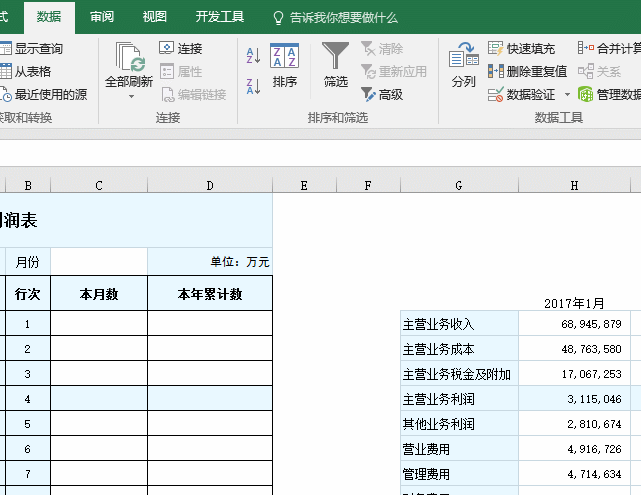 3、设置万和万元的选项。
3、设置万和万元的选项。
注意:“ 单位:元,单位:万元 ” 中的逗号一定要是英文状态下输入的。
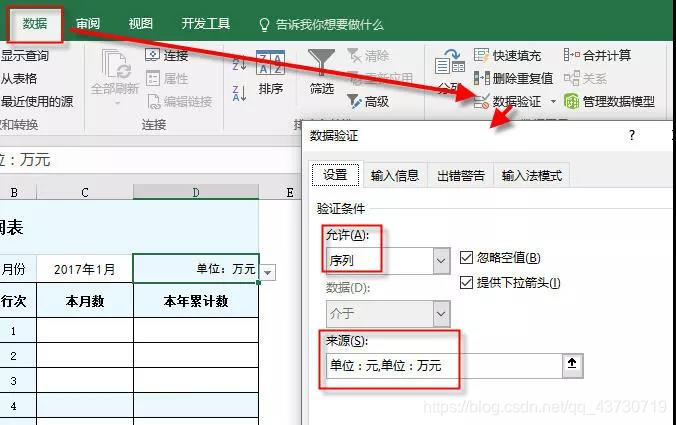
4、添加本月数公式
=HLOOKUP(C H S D$3)>4,10000,1)
公式说明:
横向查询用Vlookup函数,而竖向查询则是Hlookup函数的长项。(根据横向排列的日期查询下面的数据)
Row函数可以返回行数,作用时随着公式向下复制可以生成数字 2,3,4,5,6,作为HLOOKUP函数的第3个参数取对应行数的值。
/IF(LEN($D$3)>4,10000,1) 用Len判断长度确定选取的元还是万元,如果是万元就/10000,元则/1.
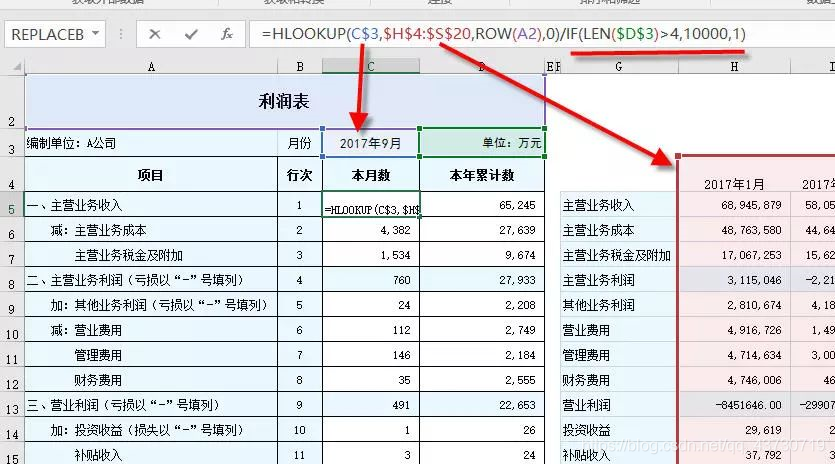 5、添加本年累计数公式
5、添加本年累计数公式
=SUMIF(H$4:SKaTeX parse error: Expected 'EOF', got '&' at position 7: 4,"<="&̲C D$3)>4,10000,1)
公式说明:
是Sumif函数的基本用法:按条件求和,"<="&$C
C$3"是错误的。
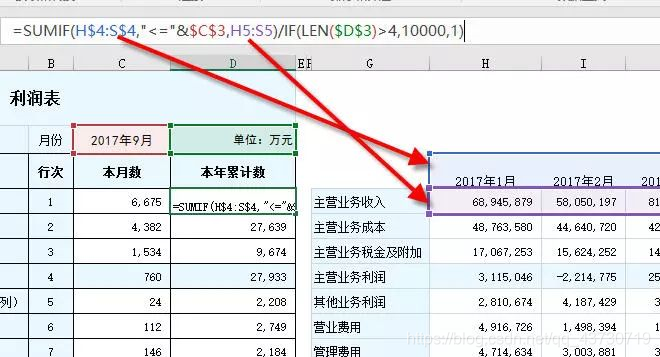 制作动态报表的原理其实很简单,就是把源数据排列在一起,然后在报表模板中用公式动态引用这些数据。只是…动态引用的公式需要你好好的学习和理解。
制作动态报表的原理其实很简单,就是把源数据排列在一起,然后在报表模板中用公式动态引用这些数据。只是…动态引用的公式需要你好好的学习和理解。